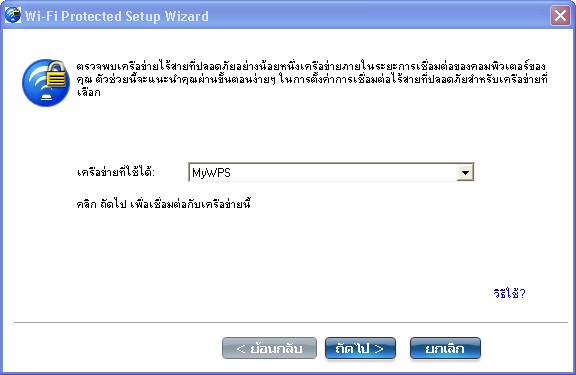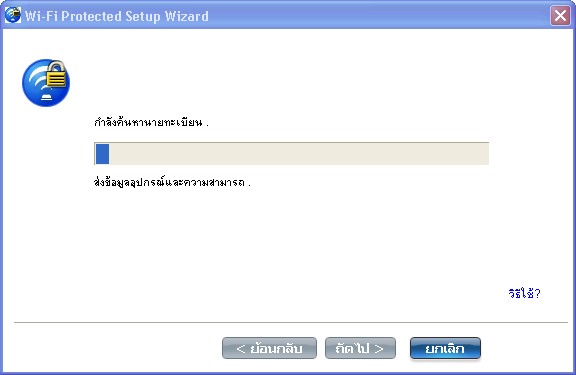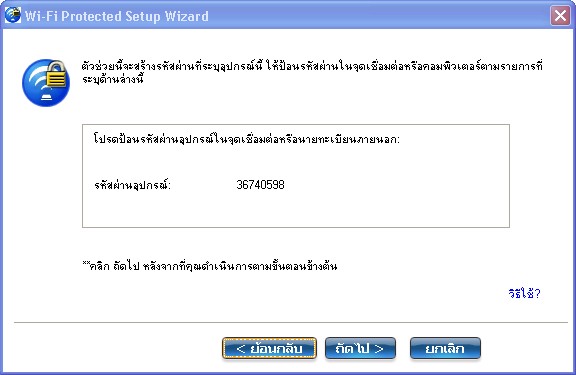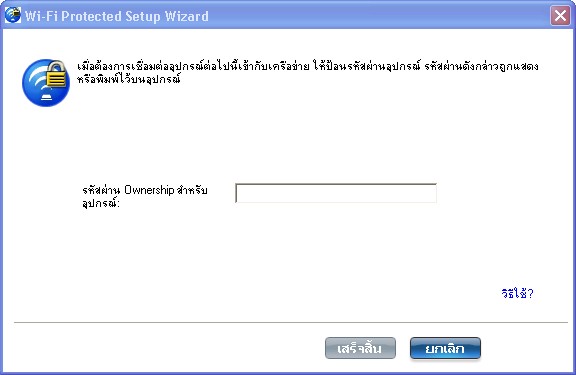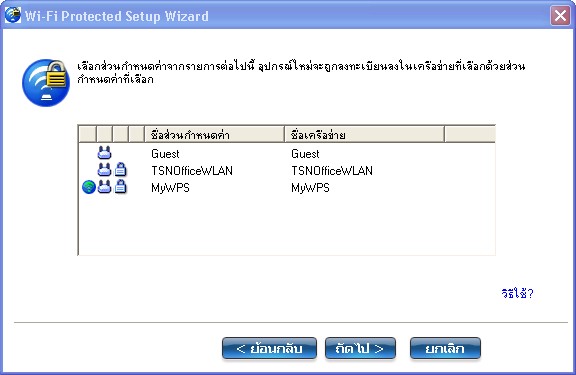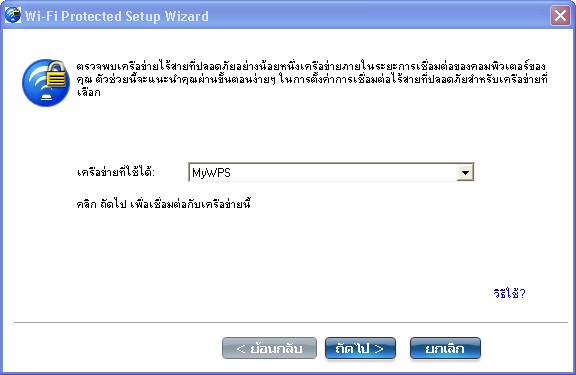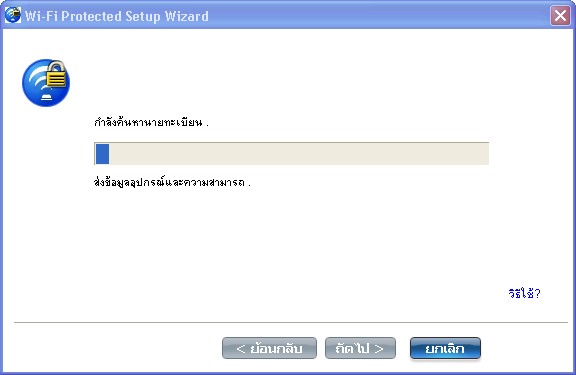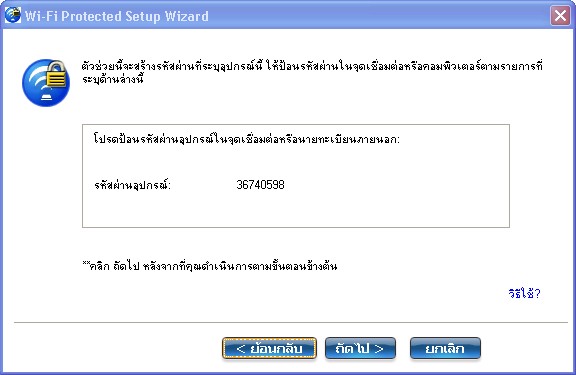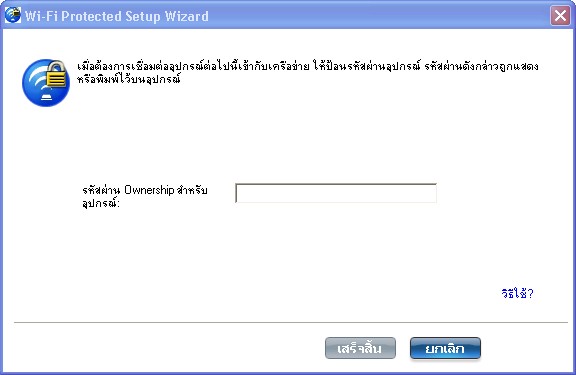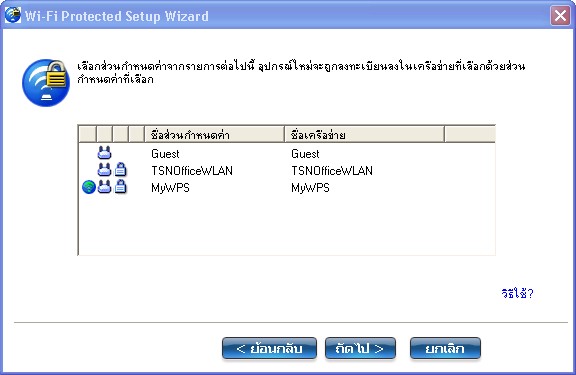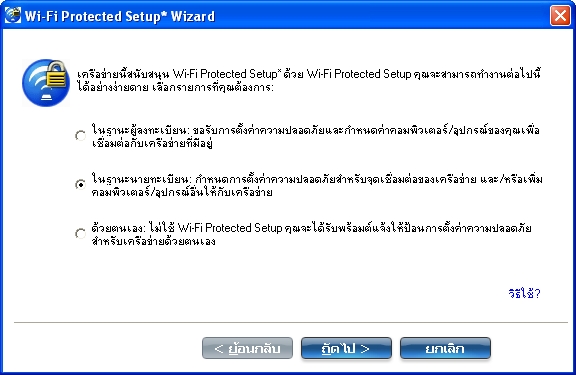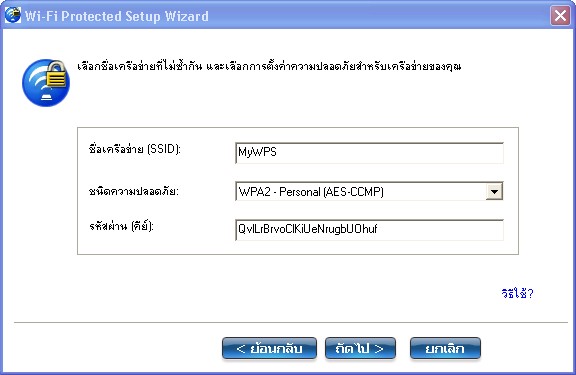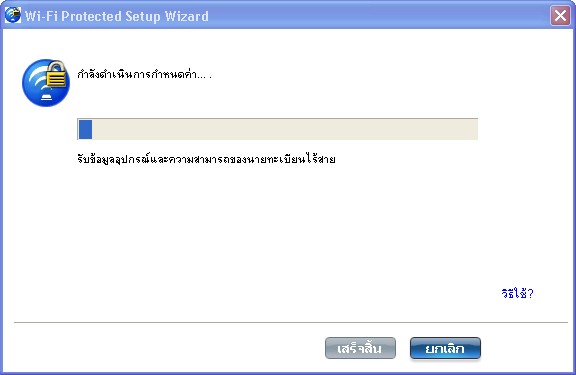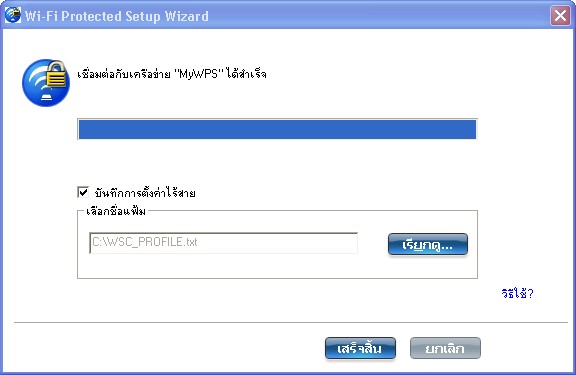การใช้ตัวช่วยสร้าง Wi-Fi Protected Setup* เพื่อตั้งค่าและจัดการเครือข่าย
ตัวช่วยสร้าง Wi-Fi Protected Setup* ช่วยให้คุณกำหนดค่าเครือข่ายใหม่ได้อย่างง่ายดาย และเพิ่มอุปกรณ์ให้กับเครือข่าย Wi-Fi Protected Setup* เพิ่มความสะดวกให้กับกระบวนการตั้งค่า และในขณะเดียวกันก็ช่วยให้แน่ใจว่าเครือข่ายได้รับการกำหนดค่าอย่างปลอดภัย ด้วย Wi-Fi Protected Setup* คุณจะสามารถทำงานต่อไปนี้ได้อย่างง่ายดาย:
นอกจากนั้น คำแนะนำต่อไปนี้จะช่วยให้คุณเพิ่มอุปกรณ์อื่นให้กับเครือข่ายที่มีอยู่ ที่นายทะเบียน:
วิธีการเข้าถึงตัวช่วยสร้าง Wi-Fi Protected Setup*
มีสองวิธีในการเข้าถึงตัวช่วยสร้าง Wi-Fi Protected Setup*:
- คลิกข้อความแจ้งเตือนที่ปรากฏขึ้นเมื่อตรวจพบเครือข่ายที่มีความสามารถ Wi-Fi Protected Setup:
อุปกรณ์ที่รองรับ Wi-Fi Protected Setup อยู่ในระยะการเชื่อมต่อของคอมพิวเตอร์ของคุณ คลิกเพื่อเชื่อมต่อ
- คลิกที่รายการเครือข่าย WiFi บนหน้าต่างหลักยูทิลิตีการเชื่อมต่อ Intel® PROSet/Wireless WiFi
คำศัพท์ต่อไปนี้ถูกใช้ในการอภิปรายนี้
- จุดเชื่อมต่อ: อุปกรณ์ที่เชื่อมต่ออุปกรณ์ไร้สายไปยังเครือข่าย จุดเชื่อมต่อจะต้องได้รับการกำหนดค่าด้วยชื่อเครือข่าย (SSID) ที่จำเป็น และข้อมูลรับรองด้านความปลอดภัย
- ผู้ลงทะเบียน: อุปกรณ์ที่พยายามจะเข้าร่วมจุดเชื่อมต่อหรือเครือข่ายไร้สาย แต่ไม่มีรหัสผ่านหรือคีย์ของจุดเชื่อมต่อหรือเครือข่าย หลังจากที่คอมพิวเตอร์ได้รับรหัสผ่านหรือคีย์ที่ถูกต้อง ก็จะกลายเป็นสมาชิกของเครือข่ายไร้สาย ยูทิลิตีการเชื่อมต่อ WiFi สามารถกำหนดค่าให้ทำหน้าที่เป็นผู้ลงทะเบียนสำหรับจุดเชื่อมต่อที่รองรับ
- นายทะเบียน: นายทะเบียนเป็นอุปกรณ์ (โดยปกติแล้วคือคอมพิวเตอร์) ที่อนุญาตให้อุปกรณ์อื่นๆ (โดยปกติแล้วคือคอมพิวเตอร์) สามารถเข้าร่วมในเครือข่ายไร้สาย ยูทิลิตีการเชื่อมต่อ WiFi สามารถกำหนดค่าให้ทำหน้าที่เป็นนายทะเบียนสำหรับจุดเชื่อมต่อที่รองรับ นายทะเบียนจะถ่ายโอนคีย์หรือรหัสผ่านของจุดเชื่อมต่อโดยอัตโนมัติ
ในการติดตั้งเครือข่ายไร้สายเครือข่ายใหม่ จะต้องกำหนดค่าจุดเชื่อมต่อ เชื่อมต่อคอมพิวเตอร์ที่ต้องการซึ่งประกอบด้วยอแด็ปเตอร์ WiFi และอาจเชื่อมต่อเครือข่ายภายนอก (เช่น อินเทอร์เน็ต ซึ่งโดยปกติแล้วจะต้องเชื่อมต่อจุดเชื่อมต่อเข้ากับ DSL หรือเคเบิลโมเด็ม หรือเทียบเท่า)
ในฐานะผู้ลงทะเบียน: รับการตั้งค่าความปลอดภัยและกำหนดค่าคอมพิวเตอร์/อุปกรณ์ของคุณเพื่อเชื่อมต่อกับเครือข่ายที่มีอยู่
ขั้นตอนต่อไปนี้ใช้ตัวช่วยสร้าง Wi-Fi Protected Setup* เพื่อเชื่อมต่อผู้ลงทะเบียนกับเครือข่ายที่มีอยู่ สมมติว่าคอมพิวเตอร์ของนายทะเบียนกำลังรันยูทิลิตีการเชื่อมต่อ Intel® PROSet/Wireless WiFi
หมายเหตุ: เพื่อให้อัตราการถ่ายโอนสูงกว่า 54 Mbps บนการเชื่อมต่อ 802.11n จะต้องเลือกความปลอดภัย WPA2-AES สามารถเลือกไม่มีความปลอดภัย (ไม่มี) เพื่อเปิดใช้การตั้งค่าเครือข่ายและการแก้ไขปัญหา
- ที่คอมพิวเตอร์ที่คุณต้องการเชื่อมต่อเครือข่าย จะมีข้อความแจ้งให้คุณทราบว่ามีจุดเชื่อมต่อหนึ่งจุดหรือมากกว่าที่มี Wi-Fi Protected Setup อยู่ภายในระยะการเชื่อมต่อของคอมพิวเตอร์ไร้สาย คลิกข้อความนี้ (หรือคุณอาจเลือกเครือข่ายจากรายการเครือข่าย WiFi ในหน้าต่างหลักของยูทิลิตีการเชื่อมต่อ WiFi)
- หน้าเริ่มต้นของ ตัวช่วยสร้าง WiFi Protected Setup* จะเปิดขึ้น ที่นี่ ให้เลือก ในฐานะผู้ลงทะเบียน: รับการตั้งค่าความปลอดภัยและกำหนดค่าคอมพิวเตอร์/อุปกรณ์ของคุณเพื่อเชื่อมต่อกับเครือข่ายที่มีอยู่
-
ใช้รายการเครือข่ายที่ใช้ได้ เพื่อเลือกเครือข่ายที่คุณต้องการเชื่อมต่อ (ในตัวอย่างนี้คือ MyWPS) จากนั้นให้คลิก ถัดไป
- หน้าต่างการค้นพบจะเปิดขึ้น คอมพิวเตอร์ผู้ลงทะเบียนที่คุณต้องการเชื่อมต่อกับเครือข่ายค้นพบนายทะเบียนสำหรับเครือข่าย ถ้ากระบวนการค้นพบสำเร็จ ชื่อของนายทะเบียนหรือจุดเชื่อมต่อจะปรากฏ
- หน้าต่างถัดไปจะปรากฏขึ้น และแสดงรหัสผ่านอุปกรณ์ (รหัสผ่านผู้ลงทะเบียน) รหัสผ่านที่แสดงที่เครื่องของผู้ลงทะเบียนเป็นรหัสผ่านชั่วคราวที่สร้างขึ้นโดยการสุ่มและไม่ซ้ำกันสำหรับผู้ลงทะเบียน รหัสผ่านนี้ใช้สำหรับการขอเชื่อมต่อกับจุดเชื่อมต่อเครือข่าย (รหัสผ่านที่แสดงด้านล่างนี้เป็นเพียงตัวอย่างเท่านั้น)
- ที่นายทะเบียนหรือจุดเชื่อมต่อ ให้ป้อนรหัสผ่านที่ได้รับจากผู้ลงทะเบียน จากนั้นให้คลิก ถัดไป
หมายเหตุ: กระบวนการนี้สมมติว่าคอมพิวเตอร์นายทะเบียนกำลังรันยูทิลิตีการเชื่อมต่อ WiFi กระบวนการและหน้าต่างที่แสดงที่เครื่องนายทะเบียนอาจแตกต่างออกไปสำหรับซอฟต์แวร์จากผู้ผลิตรายอื่น จุดเชื่อมต่อบางอันอาจมีนายทะเบียนแบบในตัว
- หน้าต่างถัดไปแสดงส่วนกำหนดค่าสำหรับเครือข่ายนี้ ส่วนกำหนดค่าที่เลือกจะถูกส่งไปยังผู้ลงทะเบียน โดยให้สิทธิ์ในการเข้าถึงเครือข่าย จะแสดงเฉพาะส่วนกำหนดค่าที่ได้รับการสนับสนุนเท่านั้น ส่วนกำหนดค่าที่ได้รับการสนับสนุนได้แก่ ส่วนกำหนดค่าที่ใช้ความปลอดภัย WPA-PSK, WPA2-PSK และความปลอดภัยแบบเปิด (ไม่มี) เลือกส่วนกำหนดค่าและคลิก ถัดไป เพื่อสิ้นสุดกระบวนการลงทะเบียน
- หน้าต่างสุดท้ายแสดงว่าการลงทะเบียนเสร็จสมบูรณ์แล้ว คลิก เสร็จสิ้น
- ที่คอมพิวเตอร์ผู้ลงทะเบียน ให้คลิก ถัดไป ที่เครื่องของผู้ลงทะเบียน คุณจะได้รับแจ้งเมื่อคุณ เชื่อมต่อกับ <ชื่อเครือข่ายไร้สาย> คลิก เสร็จสิ้น
ในฐานะนายทะเบียน: กำหนดการตั้งค่าความปลอดภัยสำหรับจุดเชื่อมต่อเครือข่ายและ/หรือเพิ่มคอมพิวเตอร์/อุปกรณ์ให้กับเครือข่าย
ขั้นตอนต่อไปนี้ใช้ตัวช่วยสร้าง Wi-Fi Protected Setup* เพื่อกำหนดค่าคอมพิวเตอร์เครื่องนี้ให้เป็นนายทะเบียนสำหรับเครือข่ายหรือจุดเชื่อมต่อที่ปลอดภัย ปฏิบัติตามขั้นตอนนี้ถ้าคุณต้องการสร้างเครือข่ายใหม่
- ค้นหารหัสผ่านเจ้าของอุปกรณ์สำหรับจุดเชื่อมต่อ รหัสผ่านนี้ได้รับการตั้งค่าโดยผู้ผลิตจุดเชื่อมต่อ รหัสผ่านมักจะอยู่บนฉลากที่ด้านล่างของอุปกรณ์
- เปิดจุดเชื่อมต่อเครือข่าย
- บนคอมพิวเตอร์ที่คุณต้องการกำหนดให้เป็นนายทะเบียน ให้เปิดยูทิลิตีการเชื่อมต่อ WiFi
- ข้อความถัดไปแจ้งให้คุณทราบว่าอุปกรณ์ที่เข้ากันได้อยู่ภายในระยะการเชื่อมต่อของคอมพิวเตอร์ คลิกข้อความนี้ (หรือคุณอาจเลือกเครือข่ายจากรายการเครือข่าย WiFi ในหน้าต่างหลักของยูทิลิตีการเชื่อมต่อ WiFi)
- หน้าเริ่มต้นของ ตัวช่วยสร้าง WiFi Protected Setup* จะเปิดขึ้น ที่นี่ ให้เลือก ในฐานะนายทะเบียน: กำหนดการตั้งค่าความปลอดภัยสำหรับจุดเชื่อมต่อเครือข่ายและ/หรือเพิ่มคอมพิวเตอร์/อุปกรณ์ให้กับเครือข่าย
- ที่หน้าต่างถัดไป บนรายการเครือข่ายที่ใช้ได้ ให้เลือกเครือข่ายที่คุณต้องการเชื่อมต่อ เครือข่ายที่ปรากฏในรายการจะขึ้นอยู่กับสิ่งที่ตรวจพบ คลิก ถัดไป
- ที่หน้าต่างถัดไป ให้ป้อนรหัสผ่านเจ้าของอุปกรณ์ที่คุณได้รับจากจุดเชื่อมต่อในขั้นตอนที่ 1 คลิก ถัดไป เพื่อดำเนินการต่อ
- หน้าต่างถัดไปที่ปรากฏจะแสดง ชื่อเครือข่าย, ชนิดความปลอดภัย และ รหัสผ่าน ถ้าจุดเชื่อมต่อ ถูกกำหนดค่าแล้ว ก็จะกลายเป็นสีเทา ให้ดำเนินการต่อไปยังขั้นตอนที่ 10 ถ้าจุดเชื่อมต่อ ยังไม่ได้รับการกำหนดค่า (ฟิลด์ ไม่ กลายเป็นสีเทา) ให้ดำเนินการต่อไปยังขั้นตอนที่ 11
- หลังจากเวลาผ่านไปสองสามวินาที ข้อความต่อไปนี้จะปรากฏขึ้น:
จุดเชื่อมต่อถูกกำหนดค่าแล้ว คุณต้องการกำหนดค่าอีกครั้งหรือไม่?
ถ้าคุณไม่ต้องการกำหนดค่าจุดเชื่อมต่ออีกครั้ง ให้เลือก ไม่ใช่ ซอฟต์แวร์จะเข้าร่วมเครือข่าย ทำการเชื่อมต่อ และสร้างส่วนกำหนดค่า จากนั้นจะจบการทำงาน และกระบวนการนี้ก็สิ้นสุดลง ถ้าคุณต้องการกำหนดค่าจุดเชื่อมต่อ ให้เลือก ใช่
- หน้าต่างถัดไปจะปรากฏขึ้น ฟิลด์แรกแสดงชื่อของจุดเชื่อมต่อ ค่าเริ่มต้นคือ ชื่อเครือข่าย (SSID) ในตัวอย่างนี้ เรารีเซ็ตเป็น MyWPS คุณสามารถตั้งชื่ออะไรก็ได้ตามที่คุณต้องการ
- ในฟิลด์ ชนิดความปลอดภัย ให้เลือกชนิดความปลอดภัยที่คุณต้องการ
- WPA* Personal จำเป็นต้องใช้การกำหนดค่า pre-shared key (PSK) โดยผู้ใช้ที่จุดเชื่อมต่อและเครื่องลูกข่าย PSK นี้จะตรวจสอบความถูกต้องของรหัสผ่านหรือรหัสระบุเครือข่าย ทั้งที่สถานีเครื่องลูกข่ายและจุดเชื่อมต่อ ไม่จำเป็นต้องใช้เซิร์ฟเวอร์การตรวจสอบความถูกต้อง
- WPA2* เป็นการรักษาความปลอดภัย WPA รุ่นที่ 2 ที่รับประกันกับองค์กรและผู้ใช้เครือข่ายไร้สายว่าจะมีเฉพาะผู้ใช้ที่ได้รับอนุญาตแล้วเท่านั้นที่สามารถเข้าถึงเครือข่าย WiFi ของพวกเขาได้ ในที่นี้เราเลือกความปลอดภัยแบบ WPA2 Personal คุณสามารถใช้ส่วนกำหนดค่ายูทิลิตีการเชื่อมต่อ Intel® PROSet/Wireless WiFi เพื่อรับชื่อเครือข่าย WiFi (SSID) และ WPA2-Personal pass phrase สำหรับอุปกรณ์รุ่นเก่า
- ฟิลด์ที่สามคือ รหัสผ่าน (คีย์) รหัสผ่านที่แสดงถูกสร้างขึ้นหรือกำหนดค่าล่วงหน้าโดยการสุ่ม แต่คุณสามารถเปลี่ยนเป็นรหัสผ่านใดก็ได้ที่คุณต้องการ อย่างไรก็ตาม คุณควรใช้คีย์ที่แข็งแกร่งเพื่อปรับปรุงความปลอดภัย โดยจะต้องประกอบด้วยอักขระ 8 ถึง 63 ตัว เมื่อคุณดำเนินการตามขั้นตอนนี้เสร็จเรียบร้อยแล้ว ให้คลิก ถัดไป
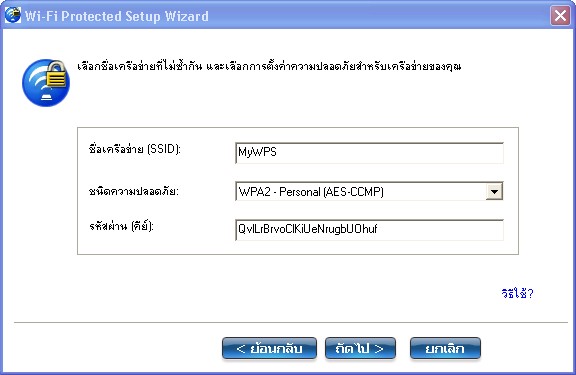
หน้าต่างต่อไปนี้แสดงการกำหนดค่าจุดเชื่อมต่อและนายทะเบียน
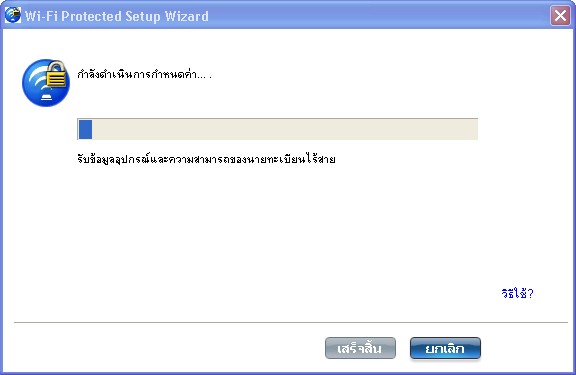
- หลังจากที่เครือข่ายได้รับรหัสผ่านที่แสดงความเป็นเจ้าของแล้ว คุณจะได้รับแจ้งว่าคุณได้ เชื่อมต่อกับ <ชื่อเครือข่ายไร้สาย> คลิก เสร็จสิ้น กระบวนการนี้ดำเนินการกำหนดค่าจุดเชื่อมต่อและนายทะเบียนเสร็จเรียบร้อยแล้ว
- หากคุณต้องการบันทึกการตั้งค่าเหล่านี้ในส่วนกำหนดค่าเพื่อใช้งานในอนาคตโดยเครื่องลูกข่ายรุ่นเก่า ให้คลิก บันทึกการตั้งค่าไร้สาย การตั้งค่าส่วนกำหนดค่าถูกบันทึกไว้ในแฟ้มข้อความ (txt) บนฮาร์ดไดรฟ์ภายในเครื่อง แฟ้มดังกล่าวถูกบันทึกไว้ที่ไดรฟ์ C:\ ภายในเครื่อง ตามค่าเริ่มต้น ยอมรับตำแหน่งที่บันทึกตามค่าเริ่มต้น หรือคลิก เรียกดู เพื่อเลือกตำแหน่งอื่นบนคอมพิวเตอร์ของคุณ
จากนั้นคุณจะสามารถเชื่อมต่อผู้ลงทะเบียน (คอมพิวเตอร์) เข้ากับเครือข่าย คุณสามารถทำสิ่งนี้ได้ด้วยการปฏิบัติตามกระบวนการ ในฐานะผู้ลงทะเบียน: รับการตั้งค่าความปลอดภัยและกำหนดค่าคอมพิวเตอร์/อุปกรณ์ของคุณเพื่อเชื่อมต่อกับเครือข่ายที่มีอยู่ หรือหากคุณต้องการทำงานที่นายทะเบียนของเครือข่ายเท่านั้น ให้ปฏิบัติตามกระบวนการ ที่นายทะเบียน ให้เพิ่มคอมพิวเตอร์อีกเครื่องหนึ่งให้กับเครือข่าย
ที่นายทะเบียน ให้เพิ่มคอมพิวเตอร์อีกเครื่องหนึ่งให้กับเครือข่าย
ขั้นตอนต่อไปนี้ใช้ตัวช่วยสร้าง Wi-Fi Protected Setup* ที่รันบนเครื่องนายทะเบียนเพื่อเชื่อมต่อคอมพิวเตอร์อีกเครื่องหนึ่ง (ในฐานะผู้ลงทะเบียน) เข้ากับเครือข่ายที่มีอยู่ กระบวนการนี้ดำเนินการที่นายทะเบียนเท่านั้น
หมายเหตุ: กระบวนการนี้สมมติว่าคอมพิวเตอร์นายทะเบียนกำลังรันยูทิลิตีการเชื่อมต่อ WiFi กระบวนการและหน้าต่างที่แสดงที่เครื่องนายทะเบียนอาจแตกต่างออกไปสำหรับซอฟต์แวร์จากผู้ผลิตรายอื่น
- รับรหัสผ่านอุปกรณ์สำหรับคอมพิวเตอร์ของผู้ลงทะเบียนที่คุณต้องการเชื่อมต่อกับเครือข่าย
- ที่นายทะเบียน ที่ไอคอนถาดงานสำหรับยูทิลิตีการเชื่อมต่อ WiFi ให้คลิกขวาและเลือก เพิ่มอุปกรณ์ใหม่
- ที่นายทะเบียน ให้ปฏิบัติตามขั้นตอน 6 ถึง 9 ของกระบวนการ เชื่อมต่อผู้ลงทะเบียนกับเครือข่ายหรือจุดเชื่อมต่อ